「楓梨りんか」のLive2Dモデルを作る解説記事【モデリング編】
楓梨りんかのLive2Dモデルを作ります。
前回は、塗りの作業を行いました。
 今回は、いよいよ、Live2D Cubism Editorで動きをつけます。
モデリングの手順や作業内容は、Live2D公式のサイトとYoutube動画を参考にしています。
Live2D Manuals & Tutorials
https://docs.live2d.com/cubism-editor-tutorials/psd/
今回は、いよいよ、Live2D Cubism Editorで動きをつけます。
モデリングの手順や作業内容は、Live2D公式のサイトとYoutube動画を参考にしています。
Live2D Manuals & Tutorials
https://docs.live2d.com/cubism-editor-tutorials/psd/
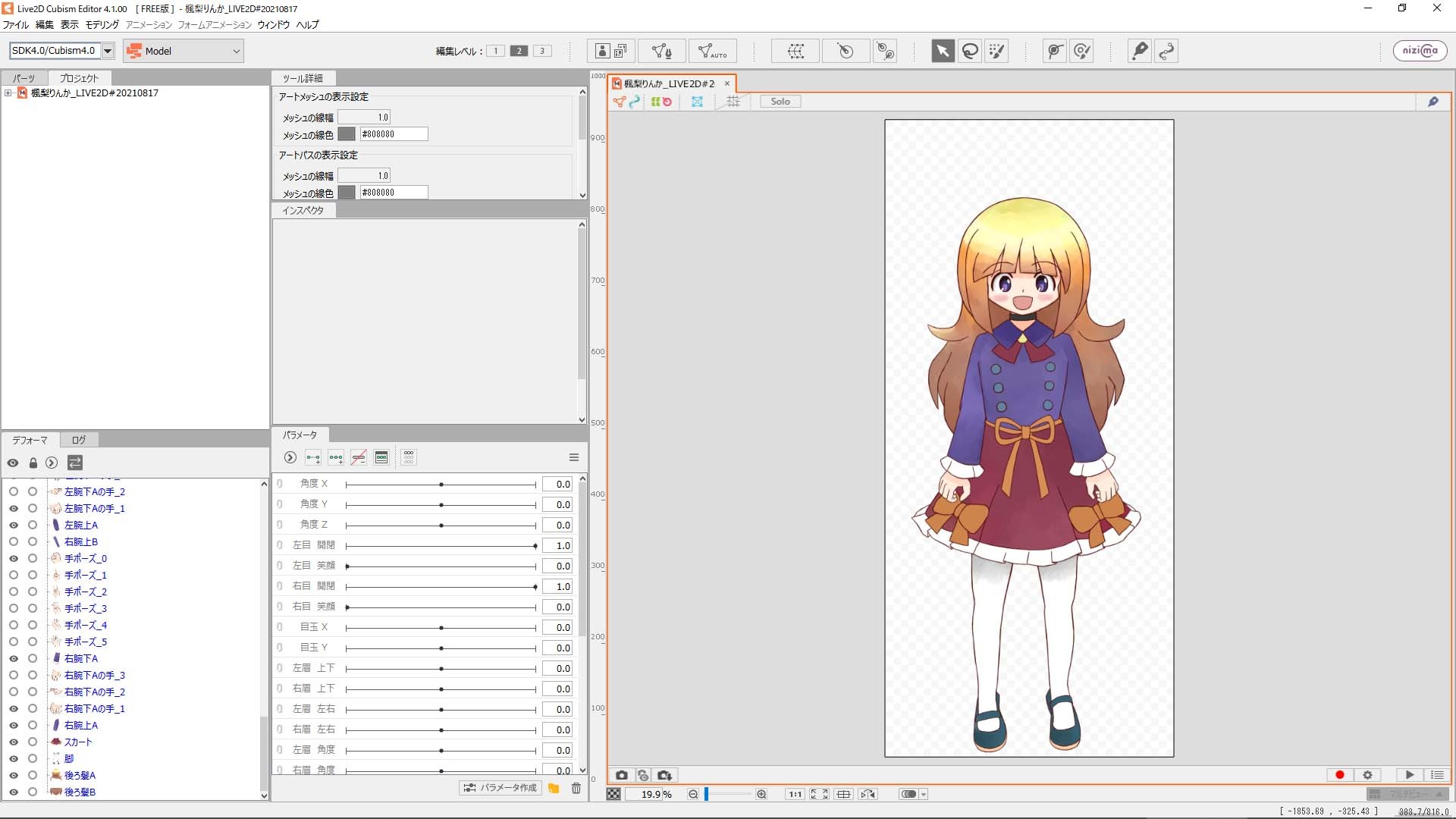 このような表示になります。
では、いよいよLive2Dでモデリングしましょう!!
このような表示になります。
では、いよいよLive2Dでモデリングしましょう!!
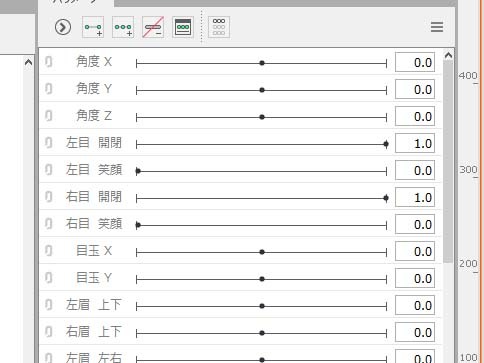 これがパラメーター内のキーです。
これがパラメーター内のキーです。
 これがメッシュです。頂点を動かすとパーツが変形します。
さらに、デフォーマを使うと、メッシュを一括して変形・回転させることも可能ですが、ここでは説明を割愛します。
これらを使って、顔や体、目、眉毛、髪など、細かく分けたパーツに、それぞれの動きをつけてキャラを動かします。
試しに、それぞれのキーに対して、メッシュの位置を変えただけのサンプルがこちら。
これがメッシュです。頂点を動かすとパーツが変形します。
さらに、デフォーマを使うと、メッシュを一括して変形・回転させることも可能ですが、ここでは説明を割愛します。
これらを使って、顔や体、目、眉毛、髪など、細かく分けたパーツに、それぞれの動きをつけてキャラを動かします。
試しに、それぞれのキーに対して、メッシュの位置を変えただけのサンプルがこちら。
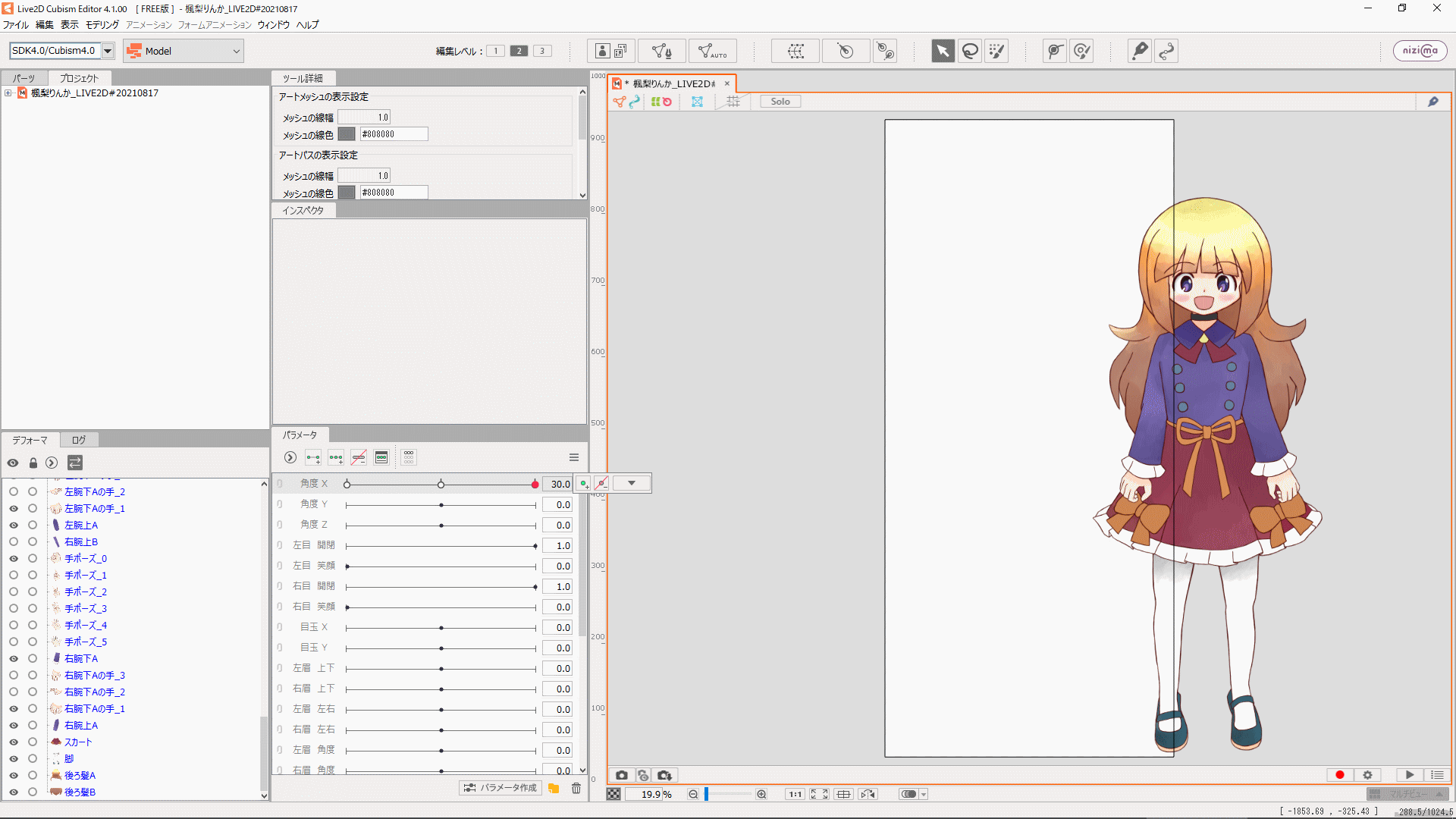

「楓梨りんか」のLive2Dモデルを作る解説記事【塗り編】
楓梨りんかのLive2Dモデルを作る記事。2回目はイラストの塗り編です。
Live2DにPSDファイルをインポートする
まずは、Live2Dにイラストをインポートします。 Live2Dにイラストをインポートするには、ファイル形式をPSDにしておく必要があります。 また、動きをつけるパーツごとに、レイヤー分けを行いましょう。 パーツ分けが済んだら、そのPSD形式のファイルを、Live2Dへドラッグアンドドロップします。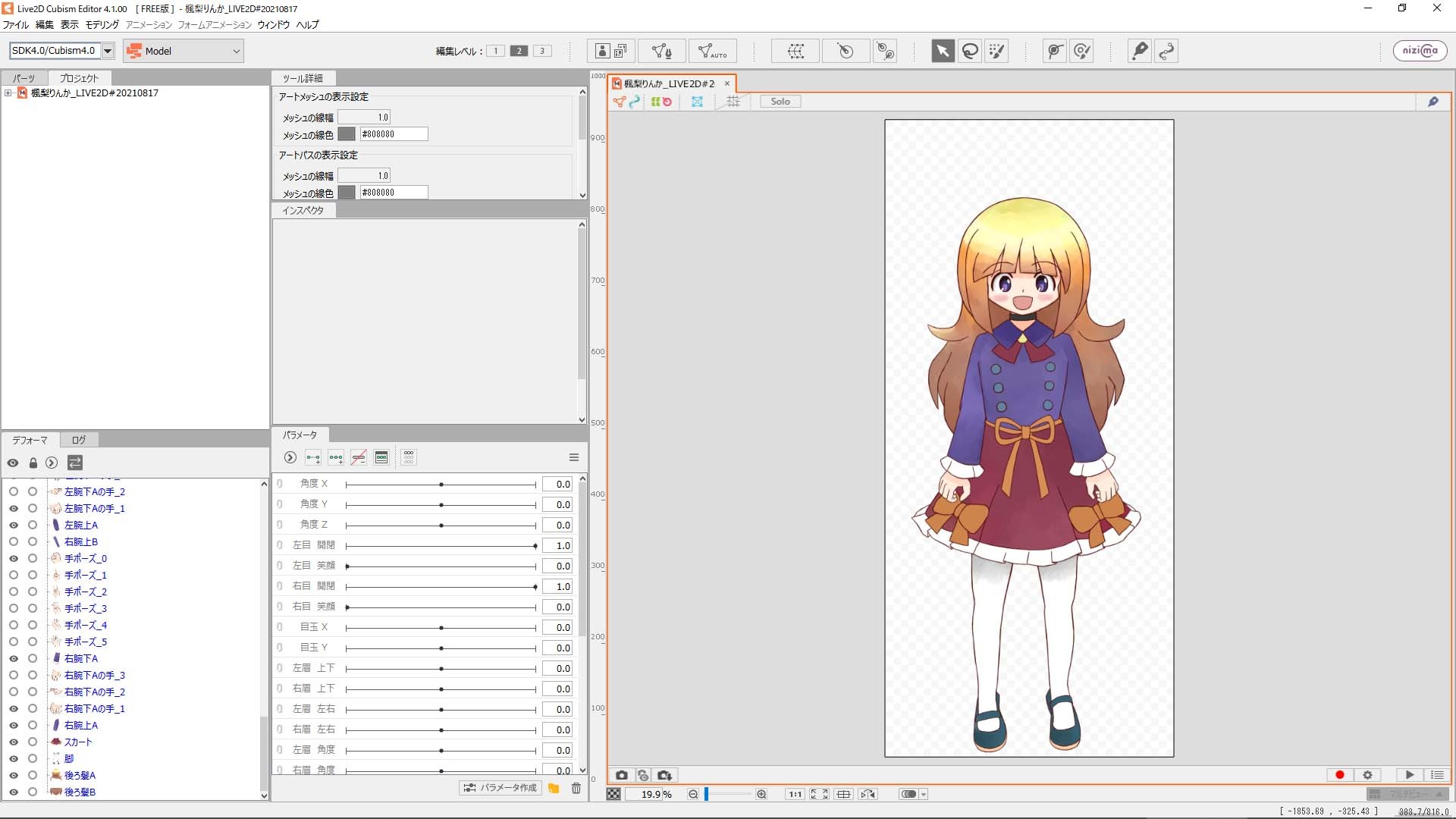 このような表示になります。
では、いよいよLive2Dでモデリングしましょう!!
このような表示になります。
では、いよいよLive2Dでモデリングしましょう!!
キーとメッシュ
キーとメッシュはLive2Dで、大事な要素の一つです。 パラメータに配置したキーと、それぞれのキーに対して変形させたメッシュを記憶させることで動きをつけます。 各パーツごとにキーを細かく設定することで、より自然な動きに近づけることが可能になります。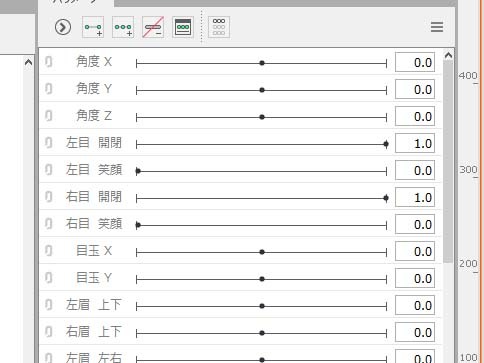 これがパラメーター内のキーです。
これがパラメーター内のキーです。
 これがメッシュです。頂点を動かすとパーツが変形します。
さらに、デフォーマを使うと、メッシュを一括して変形・回転させることも可能ですが、ここでは説明を割愛します。
これらを使って、顔や体、目、眉毛、髪など、細かく分けたパーツに、それぞれの動きをつけてキャラを動かします。
試しに、それぞれのキーに対して、メッシュの位置を変えただけのサンプルがこちら。
これがメッシュです。頂点を動かすとパーツが変形します。
さらに、デフォーマを使うと、メッシュを一括して変形・回転させることも可能ですが、ここでは説明を割愛します。
これらを使って、顔や体、目、眉毛、髪など、細かく分けたパーツに、それぞれの動きをつけてキャラを動かします。
試しに、それぞれのキーに対して、メッシュの位置を変えただけのサンプルがこちら。
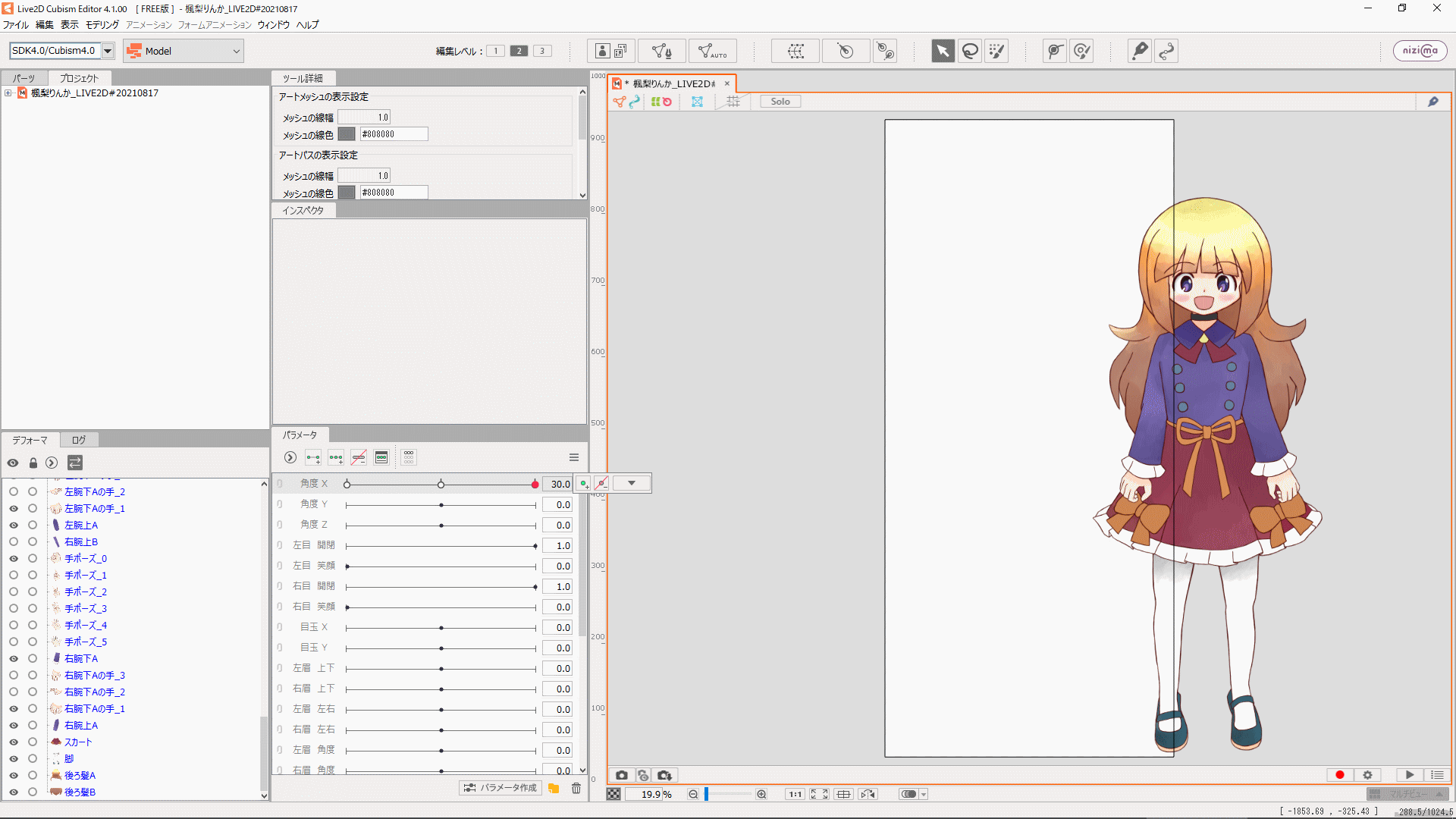
モデリング&メイキング動画
Live2Dの公式チュートリアルを基に、モデリングした作業風景がこちらの動画です。 作業のほぼ全貌をキャプチャしました。 モデリングの時間はおよそ6時間で、それを8倍速にしています。 なお、途中、操作を間違えたり、映像外でパーツを追加したりしています。 割と早い段階で、顔の傾きZと首を左右に曲げる動きを付けるのですが、これだけで、自分のオリキャラが動いて感動しまよ!! さて、せっかくLive2Dでモデリングしたので、次回はAnimazeとOBSを使って動かしてみましょう。関連記事

 2021/10/20
2021/10/20  2024/06/05
2024/06/05





